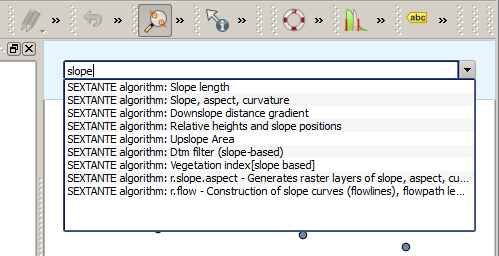Linha de Comandos SEXTANTE¶
O SEXTANTE inclui uma ferramenta prática que permite-o executar os algoritmos sem usar a caixa de ferramentas, apenas introduzindo o nome do algoritmo que quer para executar.
Esta ferramenta é conhecida como **Linha de comandos SEXTANTE*, e é uma simples caixa de texto com auto-preenchimento onde pode introduzir o comando que quer executar.
Figure SEXTANTE 28:
A linha de comandos pode ser iniciada a partir do menu Análise ou, mais prático, pressionando Shift + Ctrl + M (pode alterar as teclas de atalho na configuração do QGIS se preferir outra combinação de teclas). Além da execução dos algoritmos SEXTANTE, a linha de comandos dá-lhe acesso à maioria das funcionalidades no QGIS, o que significa que dá-lhe uma forma prática e eficiente de correr tarefas no|qg|, e permite que possa controlar o QGIS reduzindo a quantidade de botões e menus.
Além disso, a linha de comandos é configurável e pode adicionar comandos personalizados e tê-los à distância de um conjunto de combinação de teclas, tornando-o numa ferramenta potente para tornar-se mais produtivo no seu trabalho diário com o QGIS
Comandos disponíveis¶
Os comandos disponíveis na linha de comandas estão nas seguintes categorias:
Algoritmos SEXTANTE. Eles são exibidos como Algoritmo SEXTANTE: <nome do algoritmo>.
Itens de Menu, Eles são exibidos como Itens de Menu: <menu entrada de texto>. Todos os itens de menu que estão disponíveis na interface QGIS estão disponíveis aqui, mesmo se eles estiverem incluídos num submenu.
Funções Python. Pode criar funções Python pequenas que irão ser incluídas na lista de comandos disponíveis.
Para correr qualquer uma em baixo, apenas inicie escrevendo e de seguida seleccione o elemento correspondente da lista de disponíveis que aparecem após a filtragem da lista dota de comandos com o texto que introduziu.
No caso de chamar uma função Python, pode seleccionar uma entrada da lista, que tem o prefixo de Função: (para a instância, Função: removeall), ou apenas escreva directamente o nome da função (``removeall no exemplo anterior). Não existe necessidade de adicionar parêntesis após o nome da função.
Criando funções personalizadas¶
As funções personalizadas são adicionadas ao introduzir o código Python correspondente no ficheiro commands.py que pode ser encontrado .qgis/sextante/commander directory na pasta do utilizador. É apenas um ficheiro Python simples onde pode adicionar as funções que necessita.
O ficheiro é criado na primeira vez que abrir a linha de comandas, com alguns exemplos de funções. Se ainda não lançou a linha de comandos, pode você criar o ficheiro. Para editar o ficheiro dos comandos use o seu editor de texto favorito. Pode também usar o editor embutido chamando o comando editar a partir da linha de comandos. Ele irá abrir um editor com o ficheiro de comandos, e pode editar directamente e de seguida guardar as alterações.
Por exemplo, pode adicionar a seguinte função, que remove todas as camadas:
from qgis.gui import *
def removeall():
mapreg = QgsMapLayerRegistry.instance()
mapreg.removeAllMapLayers()
Uma vez adicionada a função, está disponível na linha de comandos, e pode chamá-la escrevendo removeall. Não é necessário fazer mais nada ao não ser escrever a sua função.
As funções podem receber parâmetros, Adicione *args à definição da sua função, para receber argumento. Quando chamada a função é chamada a partir da linha de comandos, os parâmetros tem de ser separados por espaços.
Aqui está um exemplo de uma função que carrega uma camada e que tome como parâmetro o nome do ficheiro da camada para carregar.
import sextante
def load(*args):
sextante.load(args[0])
Se quer carregar uma camada em /home/myuser/points.shp, escreva load /home/myuser/points.shp na caixa de texto da linhas de comandos.